苹果隐藏dock栏(iPhone隐藏桌面Dock栏教程)
/ 科技兽原创,禁止转载 /
众所周知,不管是苹果的iPhone还是iPad,系统的桌面底部总会有一栏放置常用的应用图标,这个叫做Dock栏,如下图所示。
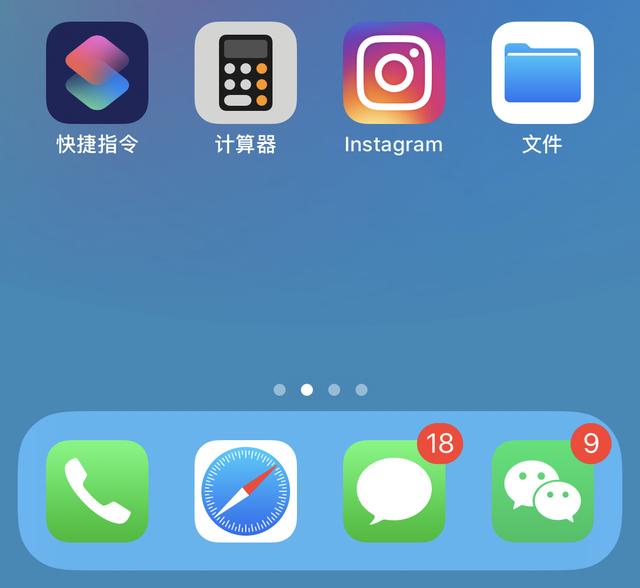
不过,Dock栏的背景不是透明的,并且没有办法去设置它的样式(比如变成透明、隐藏)。好在可以通过一些特殊的壁纸,来实现让iPhone隐藏Dock栏的效果。
前提设置光凭壁纸肯定是没办法做到隐藏Dock栏背景的,需要提前打开iPhone手机的一项设置。
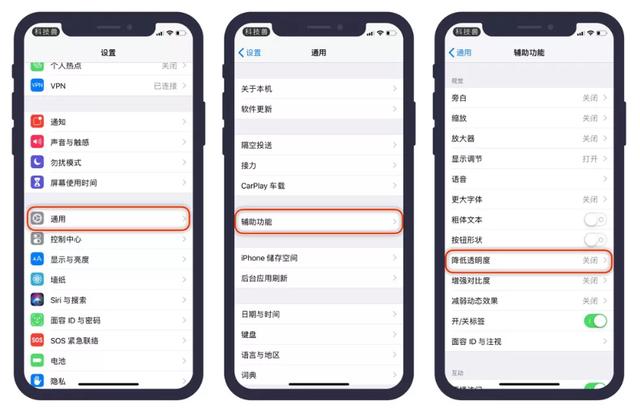
打开手机设置,找到通用—辅助功能—降低透明度

如果这一选项没有开启的话,就要右划将它开启,这样准备工作就完成了。
特殊的壁纸接下来要做的,就是获取一系列特殊的壁纸,这些壁纸的特点就是,配合“降低透明度”设置能实现隐藏iPhone Dock栏效果。我为大家准备了20多张不同颜色的壁纸,适合机型从iPhone 5s 到 XS max 都有!

如下图所示,先找到科技兽,然后回复相应的数字(639)就可以获取这种类型的壁纸了。

将上面获取的壁纸保存到手机以后,就可以开始设定墙纸了。设定的方式和正常方式一样,并不需要特殊的操作。

注意,设定墙纸的时候不要用手去移动图片的位置,选择“静止”模式然后设置为主屏幕就可以了。
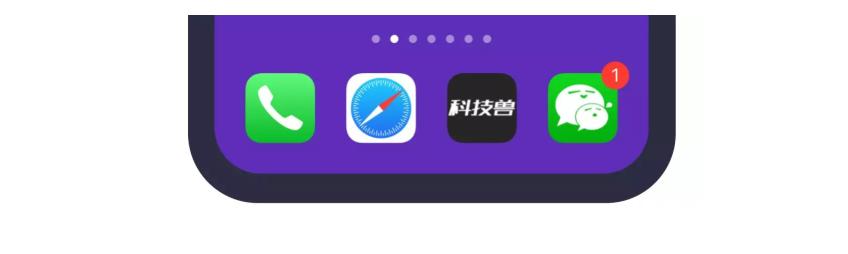
返回到桌面,你会发现此时iPhone底部的Dock栏背景已经消失不见了!

上面是另一种颜色的壁纸,效果更加直观,感兴趣的小伙伴快去亲手试试吧!
/ 科技兽原创,禁止转载 /
,免责声明:本文仅代表文章作者的个人观点,与本站无关。其原创性、真实性以及文中陈述文字和内容未经本站证实,对本文以及其中全部或者部分内容文字的真实性、完整性和原创性本站不作任何保证或承诺,请读者仅作参考,并自行核实相关内容。文章投诉邮箱:anhduc.ph@yahoo.com






